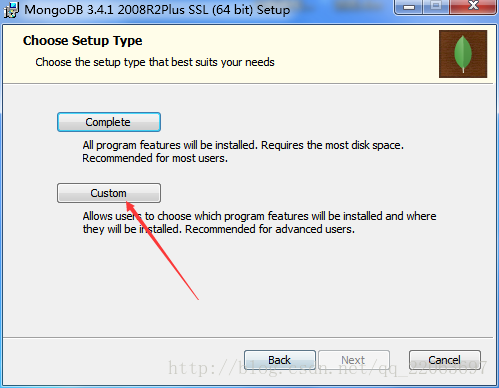最近在写一个项目,想用MongoDB做后台数据库,却不想在安装和启动MongoDB的过程中遇到了小困难,在此贴出遇到的问题和解决方法,以作备忘和分享。我使用的是64位的Windows7旗舰版系统,所以以下都是关于Windows下的经验,使用Linux和Mac的朋友可以撤了。
一、Windows7下的运行库问题
虽然这个问题属于个例,但我觉得也有必要拿出来说说,保不齐你新装的系统就存在运行库没更新或者没装全的问题。出现这样的问题其实挺恼人的,具体表现就是系统经常会弹出警示框,提醒你系统不是缺这个.dll文件,就是找不到那个动态链接库。我本以为下个驱动精灵扫一遍驱动和系统漏洞就可以解决,结果不起作用;又傻傻地按照警示框的提示去微软下载中心去获取所缺文件,得到的却是另外一个新的警示框。
好在在坚持不懈地探索下,终于找到了靠谱的解决方案:我尝试安装了“微软运行库合集”,Problem Resovled!这么棒的库我肯定是要备份的,链接: https://pan.baidu.com/s/1cdMvro 密码: q7j5
二、MongoDB的下载、安装与配置
下面进入正题,先贴出我收藏的MongoDB安装包,链接: https://pan.baidu.com/s/1dFuBn4P 密码: fu7q
1、安装:安装过程和其它软件并无差异,一步步按照提示进行就可以了,如果想自己决定安装路径,可以选择“Custom”模式。
2、配置:我的安装路径是“D:\mongodb",安装好之后进入到这个路径下,分别创建”data“、”logs“文件夹,以及”logs\mongo.log"、“mongo.conf”文件。
data:用来存放创建的数据库数据
logs:数据库运行日志,mongo.log文件就位于这个文件夹下
mongo.conf:对MongoDB进行了基本配置,下面给出其中内容
#数据库路径
dbpath=D:\mongodb\data
#日志输出文件路径
logpath=D:\mongodb\logs\mongo.log
#错误日志采用追加模式
logappend=true
#启用日志文件,默认启用
journal=true
#这个选项可以过滤掉一些无用的日志信息,若需要调试使用请设置为false
quiet=true
#端口号 默认为27017
port=27017 3、启动:执行如下命令,注意是在"d:\mongodb\bin"下
mongod --config "d:\mongodb\mongo.conf"如果遇到无法访问的情况也不要着急,可以去查看一下mongo.log文件,如果已经有日志写入就说明已经启动成功了。
4、MongoDB自动化启动
如果每次启动MongoDB都得跑到bin下去执行那一坨代码是不是挺二的,其实我们可以使用Windows提供的服务来管理MongoDB的启动和关闭。
mongod --config "D:\Mongo\mongo.conf" --install --serviceName "MongoDB"
net start MongoDB执行完上述命令,DOS界面应该是截图所示,这时候再去访问“127.0.0.1:27017”,应该会看到你想看到的页面了。如果想要关闭MongoDB服务,可以执行”net stop MongoDB“命令。